Cara Mengirim File Lewat Email Gmail Dengan Sangat Mudah
Cara mengirim file lewat email gmail pada dasarnya sama saja seperti mengirim email. Hanya saja Gmail memberikan fitur dan fasilitas lebih dari pada itu. Yaitu kita bisa mengirim dan berbagi file via email kepada siapa saja. File bisa berupa apa saja asal kapasitasnya tidak melebihi batas yang tidak diperbolehkan oleh layanan ini.
Lalu bagaimana langkah - langkah atau cara mengirim file melalui email Gmail ? Kita akan simak penjelasan lengkapnya hanya di bisakomputer.id pada kesempatan ini. Oleh karena itu, siapkan email Google atau Gmail anda. Jika anda belum punya akun email gmail, segera buat. Baca petunjuknya di sini
Oke saya pastikan anda semua sudah memiliki akun email google yang aktif dan siap kita gunakan untuk mengirimkan sebuah email yang berisi data - data lampiran berbentuk PDF, Image, Vidio dan lain sebagainya.
Baiklah, tidak perlu lama - lama lagi, karena tutorial ini juga sangat singkat. Sekarang kita mulai saja masuk pada bahasan inti kita. Inilah langkah - langkah mengirim sebuah file dengan email Gmail.
1. Nyalakan komputer anda, dan pastikan komputer anda terhubung dengan jaringan internet yang cukup baik
2. Silahkan login ke akun email anda, dengan mengakses www.gmail.com atau klik di sini.
3. Masukkan alamat email dan password anda.
4. "Next" dan ikuti perintah hingga anda masuk ke dashboard atau inbox Gmail anda
5. Dari dashboard, klik "Tulis" untuk membuat email baru
Keterangan :
1. Masukkan alamat email tujuan
2. Subjek bisa masukkan "hal" surat
3. Area dimana anda menulis surat
Cara mengirim file lewat email setelah semua keterangan nomor 1 hingga nomor 3 diisi, maka klik ikon atach file (lampirkan file) >> anak panah merah.
7. Cari file yang anda ingin kirimkan (gambar, vidio, mp3, pdf, word) dan lain sebagainya. Untuk forlder maka anda harus menkompress terlebih dulu
8. Klik "Open"
Cara mengirim file besar lewat email asal ukuranya tidak melebihi batas tidak masalah, hanya saja membutuhkan koneksi internet yang kuat.
9. Jika file anda sudah masuk ke jendela kirim email, berarti file siap untuk dikirim. Klik "Kirim" untuk mengirim email tersebut.
Tunggu beberapa detik akan ada notifikasi pesan anda sudah terkirim ke tujuan. Mudah sekali bukan ? Demikianlah cara mengirim file lewat email gmail. Semoga bermanfaat.
Lalu bagaimana langkah - langkah atau cara mengirim file melalui email Gmail ? Kita akan simak penjelasan lengkapnya hanya di bisakomputer.id pada kesempatan ini. Oleh karena itu, siapkan email Google atau Gmail anda. Jika anda belum punya akun email gmail, segera buat. Baca petunjuknya di sini
Cara membuat email di Google (Gmail)
Oke saya pastikan anda semua sudah memiliki akun email google yang aktif dan siap kita gunakan untuk mengirimkan sebuah email yang berisi data - data lampiran berbentuk PDF, Image, Vidio dan lain sebagainya.
Cara mengirim file lewat email Gmail
Baiklah, tidak perlu lama - lama lagi, karena tutorial ini juga sangat singkat. Sekarang kita mulai saja masuk pada bahasan inti kita. Inilah langkah - langkah mengirim sebuah file dengan email Gmail.
1. Nyalakan komputer anda, dan pastikan komputer anda terhubung dengan jaringan internet yang cukup baik
2. Silahkan login ke akun email anda, dengan mengakses www.gmail.com atau klik di sini.
3. Masukkan alamat email dan password anda.
5. Dari dashboard, klik "Tulis" untuk membuat email baru
6. Akan muncul di bagian bawah, jendela untuk membuat email seperti ini.
Keterangan :
1. Masukkan alamat email tujuan
2. Subjek bisa masukkan "hal" surat
3. Area dimana anda menulis surat
Cara mengirim file lewat email setelah semua keterangan nomor 1 hingga nomor 3 diisi, maka klik ikon atach file (lampirkan file) >> anak panah merah.
7. Cari file yang anda ingin kirimkan (gambar, vidio, mp3, pdf, word) dan lain sebagainya. Untuk forlder maka anda harus menkompress terlebih dulu
8. Klik "Open"
Cara mengirim file besar lewat email asal ukuranya tidak melebihi batas tidak masalah, hanya saja membutuhkan koneksi internet yang kuat.
9. Jika file anda sudah masuk ke jendela kirim email, berarti file siap untuk dikirim. Klik "Kirim" untuk mengirim email tersebut.
Tunggu beberapa detik akan ada notifikasi pesan anda sudah terkirim ke tujuan. Mudah sekali bukan ? Demikianlah cara mengirim file lewat email gmail. Semoga bermanfaat.
Baca Juga :

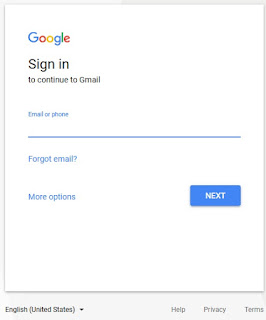
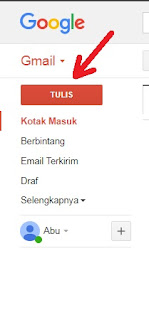
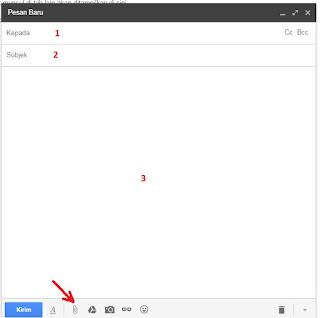
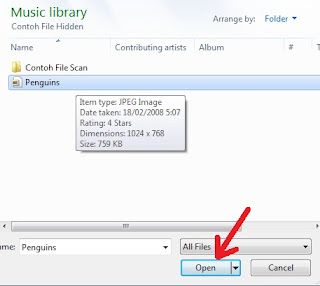

Posting Komentar untuk "Cara Mengirim File Lewat Email Gmail Dengan Sangat Mudah"
Berikan Komentar Anda Untuk Kemajuan Blog Ini. Terimakasih Sudah Berkunjung